Jak zarządzać plikami do pobrania w aplikacji Internet Explorer 11?
Przeglądarki internetowe są zwykle najczęściej używanym oprogramowaniem, jeśli chodzi o pobieranie plików. Dlatego zarządzanie plikami do pobrania musi być proste i intuicyjne, aby użytkownicy mogli łatwo odnaleźć się w plikach, które pobrali w przeszłości. Ponieważ aplikacja Internet Explorer 11 dla systemu Windows 8.1(Windows 8.1) jest stosunkowo nową przeglądarką internetową, podzielimy się z Tobą wszystkim, co musisz wiedzieć o pobieraniu i zarządzaniu pobranymi plikami w tej przeglądarce.
Opcje pobierania(Download) w aplikacji (Options)Internet Explorer(Internet Explorer App)
Po naciśnięciu przycisku Pobierz(Download) lub łącza w witrynie, z której chcesz pobrać plik, zostanie wyświetlone okno dialogowe z pytaniem, czy chcesz uruchomić, otworzyć lub zapisać plik. Jeśli pobierasz plik wykonywalny, zobaczysz opcję Uruchom(Run) zamiast Otwórz(Open) . Jeśli pobierasz dokument lub archiwum, zobaczysz opcję Otwórz(Open) zamiast Uruchom(Run) .

Wybranie jednej z tych dwóch opcji powoduje, że aplikacja Internet Explorer pobiera plik do lokalizacji tymczasowej. Po zakończeniu pobierania plik zostanie otwarty lub wykonany.
Powinieneś wybrać Otwórz(Open) lub Uruchom(Run) tylko, jeśli chcesz otworzyć/uruchomić ten plik raz, ponieważ plik nie pojawi się w folderze Pobrane(Downloads) i zostanie później automatycznie usunięty, ponieważ jest przechowywany w lokalizacji tymczasowej.
Jeśli jednak klikniesz lub dotkniesz przycisku Zapisz(Save) , plik zostanie zapisany w folderze Pobrane(Downloads) i pojawi się w sekcji Pobrane w aplikacji (Downloads)Internet Explorer . Dlatego zalecamy, abyś zawsze korzystał z tej opcji.

Za każdym razem, gdy pobierasz plik, przeglądarka przeprowadza kontrolę bezpieczeństwa, aby upewnić się, że nie pobierasz złośliwych plików. Sprawdzenie odbywa się automatycznie za pomocą filtra SmartScreen(SmartScreen Filter) , a następnie za pomocą domyślnego programu antywirusowego zainstalowanego na komputerze lub urządzeniu.

Jeśli opuściłeś okno przeglądarki podczas procesu pobierania, pojawi się powiadomienie z informacją, że plik został pomyślnie pobrany.

Pobrany plik nie zostanie automatycznie otwarty, ale pojawi się okno dialogowe z pytaniem, co chcesz zrobić z plikiem.
Aby otworzyć lub uruchomić plik, kliknij lub naciśnij przycisk Otwórz(Open) lub Uruchom(Run) .

Jeśli zdecydujesz, że nie chcesz uruchamiać ani otwierać pliku, kliknij lub naciśnij przycisk Zamknij(Close) .

Jak zarządzać pobranymi plikami(Your Downloaded Files) w aplikacji Internet Explorer(Internet Explorer App)
Wszystkie pobrane pliki można znaleźć w sekcji Pobrane w aplikacji (Downloads)Internet Explorer . Aby przejść do sekcji Pobrane(Downloads) , otwórz przeglądarkę, a następnie kliknij lub naciśnij przycisk Narzędzia strony(Page tools) (ten z ikoną klucza).

W menu Narzędzia strony(Page tools) kliknij lub naciśnij łącze Wyświetl pobrane(View downloads) , aby przejść do sekcji Pobrane(Downloads) .

Ponadto użytkownicy klawiatury powinni wiedzieć, że do sekcji Pobieranie(Downloads) można przejść , używając CTRL + J na klawiaturze.
Tutaj możesz znaleźć wszystkie pliki, które pobrałeś za pomocą wspomnianego wcześniej przycisku Zapisz . (Save)Aby wybrać plik, kliknij lub dotknij jego kafelka.

Na dole sekcji Pobrane(Downloads) znajdują się przyciski, które pozwalają zarządzać pobranymi plikami.
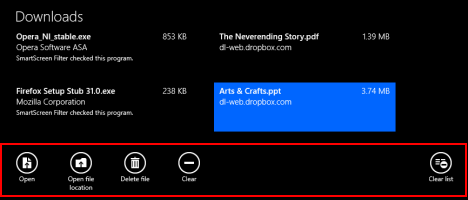
Proszę(Please) zauważyć, że przeglądarka wie, jak odróżnić pliki na podstawie ich typu, więc dostępne akcje będą się nieco różnić w zależności od pliku.
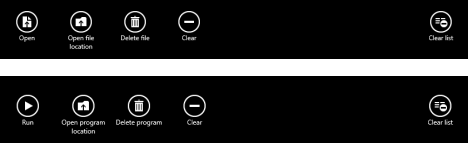
Zobaczmy, co robi każdy przycisk w sekcji Pobieranie(Downloads) :
Open/Run — otwiera wybrany plik przy użyciu domyślnego programu dla tego typu pliku lub uruchamia wybrany plik wykonywalny.

Open file location/Open program location — otwiera folder, do którego został pobrany plik. Domyślnie wszystkie pliki są zapisywane w folderze Pobrane .(Downloads)

Delete file/Delete program — usuwa wybrany plik z komputera lub urządzenia i usuwa go z sekcji Pobrane w aplikacji (Downloads)Internet Explorer .

Wyczyść(Clear) — usuwa wybrany plik z sekcji Pobrane w aplikacji (Downloads)Internet Explorer . Jednak plik nie jest usuwany z dysku twardego.

Wyczyść listę(Clear list) — usuwa wszystkie wpisy w sekcji Pobrane w aplikacji (Downloads)Internet Explorer . Pobrane pliki pozostaną na dysku twardym.

Wniosek
Sekcja Pobrane(Downloads) to niewielka część aplikacji Internet Explorer i podczas korzystania z niej po raz pierwszy nie jest łatwo dowiedzieć się, jak uzyskać dostęp do pobranych plików i nimi zarządzać. Mam nadzieję, że ten przewodnik wykonał dobrą robotę w wyjaśnianiu wszystkiego. Jeśli masz jakiekolwiek pytania dotyczące pobierania w aplikacji Internet Explorer , skorzystaj z poniższej sekcji komentarzy.
Related posts
Jak przeglądać sieć za pomocą aplikacji Internet Explorer 11 w systemie Windows 8.1?
Zapomnij o reklamach i rozpraszaczach dzięki widokowi do czytania w Internet Explorerze 11
Jak usunąć historię przeglądania i dane z aplikacji Internet Explorer?
Jak uzyskać dostęp do ulubionych i zarządzać nimi w aplikacji Internet Explorer?
Jak włączyć lub wyłączyć rozszerzone sugestie w aplikacji Internet Explorer
Jak uzyskać, skonfigurować i usunąć rozszerzenia Microsoft Edge —
Jak uzyskać zdalny dostęp do systemu Windows 10 z komputera Mac?
Wojny przeglądarek: jaką wydajność zapewnia Internet Explorer 11?
Chrome 64-bit lub Chrome 32-bit: Pobierz żądaną wersję dla systemu Windows 10 lub starszego
Jak korzystać z OneDrive dla Windows 7
Jak zarządzać kontem Skype w aplikacji Skype na komputery dla systemu Windows?
5 zabawnych i geekowych rzeczy, które możesz zrobić z klientem Telnet
Przedstawiamy Windows 8: Jak skonfigurować konta aplikacji pocztowych
Przesyłaj multimedia ze strony internetowej w Microsoft Edge na bezprzewodowy wyświetlacz za pomocą Miracast
Jak poznać kraje, w których dostępne są aplikacje Windows Store?
Ustaw żądaną wersję Internet Explorera jako domyślną w Windows 8.1
12 sposobów zarządzania kartami w Microsoft Edge —
Jak skonfigurować i używać folderów roboczych w systemie Windows 8.1?
Jak korzystać z Podłączania pulpitu zdalnego (RDC) do łączenia się z komputerem z systemem Windows?
OneDrive nie synchronizuje się? 5 sposobów na wymuszenie synchronizacji OneDrive w systemie Windows —
